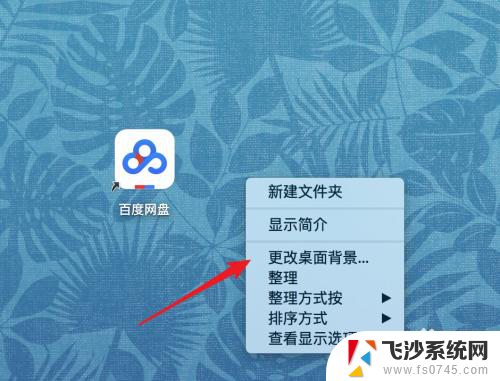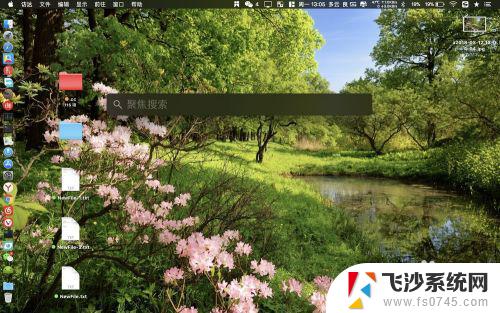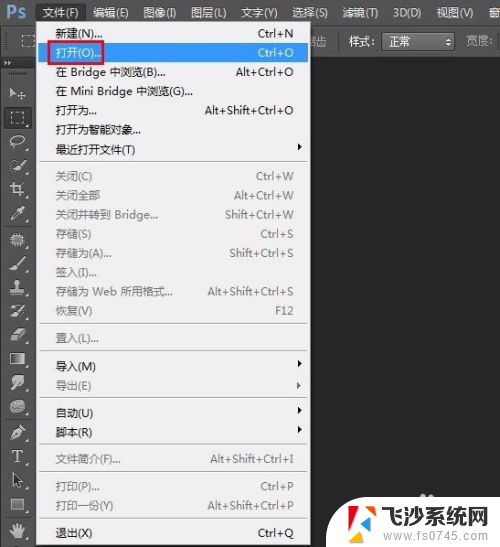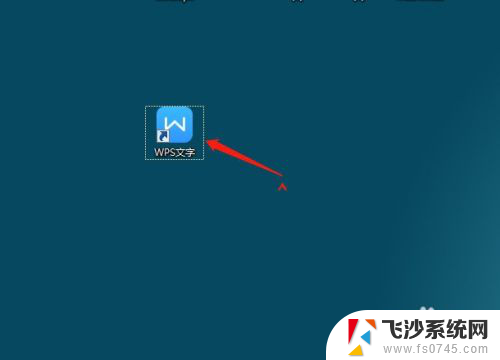苹果电脑怎么把图片保存到桌面 苹果电脑如何将图片另存为桌面壁纸
更新时间:2023-12-27 15:52:07作者:xtyang
苹果电脑是一款广受欢迎的电脑品牌,其操作简单便捷的特点备受用户喜爱,在使用苹果电脑时,我们经常会遇到需要将图片保存到桌面或设置为桌面壁纸的需求。该如何在苹果电脑上实现这一操作呢?下面将为您介绍苹果电脑如何将图片保存到桌面或另存为桌面壁纸的方法。无论是保存个人照片作为桌面背景,还是将精美的风景图片设置为壁纸,苹果电脑都提供了简单的步骤供用户操作。让我们一起来看看吧。
方法如下:
1.左手按住按住键盘不动,右图拖动图片直接拖至桌面即可,然后后松开左手键。图片已经成功放到桌面了。
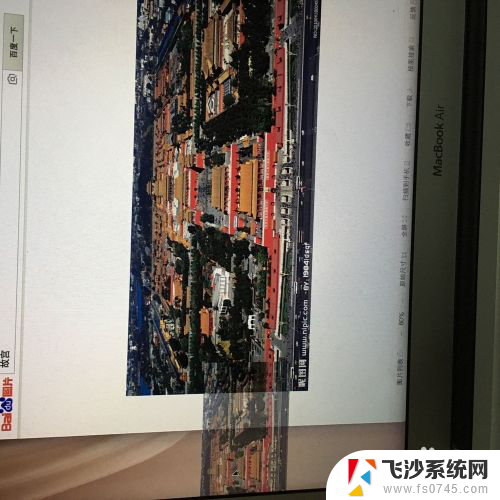
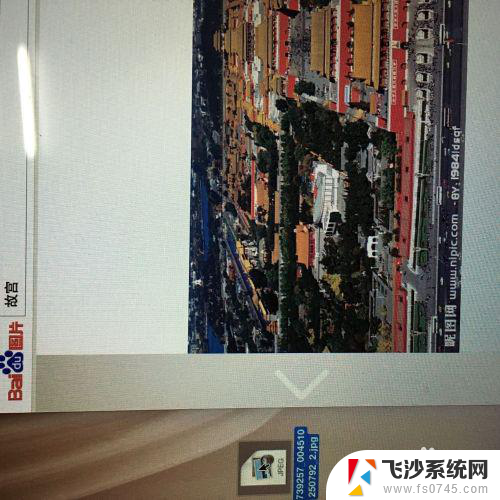
2.左手按住control不动,右手点击键盘,出现一个窗口如图。再点击将图像另存为自己想要的位置即可。

3.直接截图法。我用的是qq上面的截图,或者按快捷键control+command+A,出现如下小方框。选中自己需要的部分,再另存为即可。不过截图的图片一般都不怎么清晰。
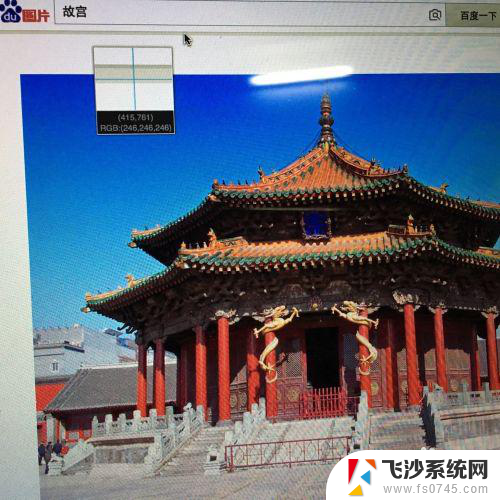
4.三种方法根据自己的需要选其中一种吧。
以上就是苹果电脑如何将图片保存到桌面的全部内容,对于不熟悉的用户,可以按照小编的方法进行操作,希望能够帮助到大家。